Du hast nun die Grundlagen kennengelernt und bist bereit, dich in ein spannendes Projekt zu stürzen. Ziel dieses Tutorials ist es, dich durch den Prozess der Erstellung einer doppelseitigen Visitenkarte in Adobe InDesign zu führen. Dabei wirst du nicht nur die Bedienung von InDesign erfahren, sondern auch, wie du Grundlagen wie Ränder, Beschnitt und Seiteneinstellungen anpasst. Lass uns direkt loslegen!
Wichtigste Erkenntnisse
- Die richtigen Einstellungen im Neudialog sind entscheidend für ein gut strukturiertes Dokument.
- Beschnitt und Sicherheitsränder sind wichtig, um optimale Druckergebnisse zu erzielen.
- Änderungen an bestehenden Dokumenten sind jederzeit möglich, ohne neue Dokumente erstellen zu müssen.
Schritt-für-Schritt-Anleitung
Um eine neue Datei für deine doppelseitige Visitenkarte zu erstellen, folge diesen Schritten:
Schritt 1: Dokument erstellen
Um ein neues Dokument zu erstellen, drücke die Tastenkombination Steuerung + N (oder Command + N auf dem Mac). Dadurch öffnet sich der Neudialog, der als erster Anlaufpunkt für deine Einstellungen dient. Hier hast du die Möglichkeit, das Format und die Anzahl der Seiten festzulegen. Wähle 85 mm in der Breite und 55 mm in der Höhe, was dem Standardformat für Visitenkarten entspricht. Setze die Anzahl der Seiten auf 4, um eine doppelseitige Karte zu gestalten. Aktiviere die Checkbox für Doppelseiten.
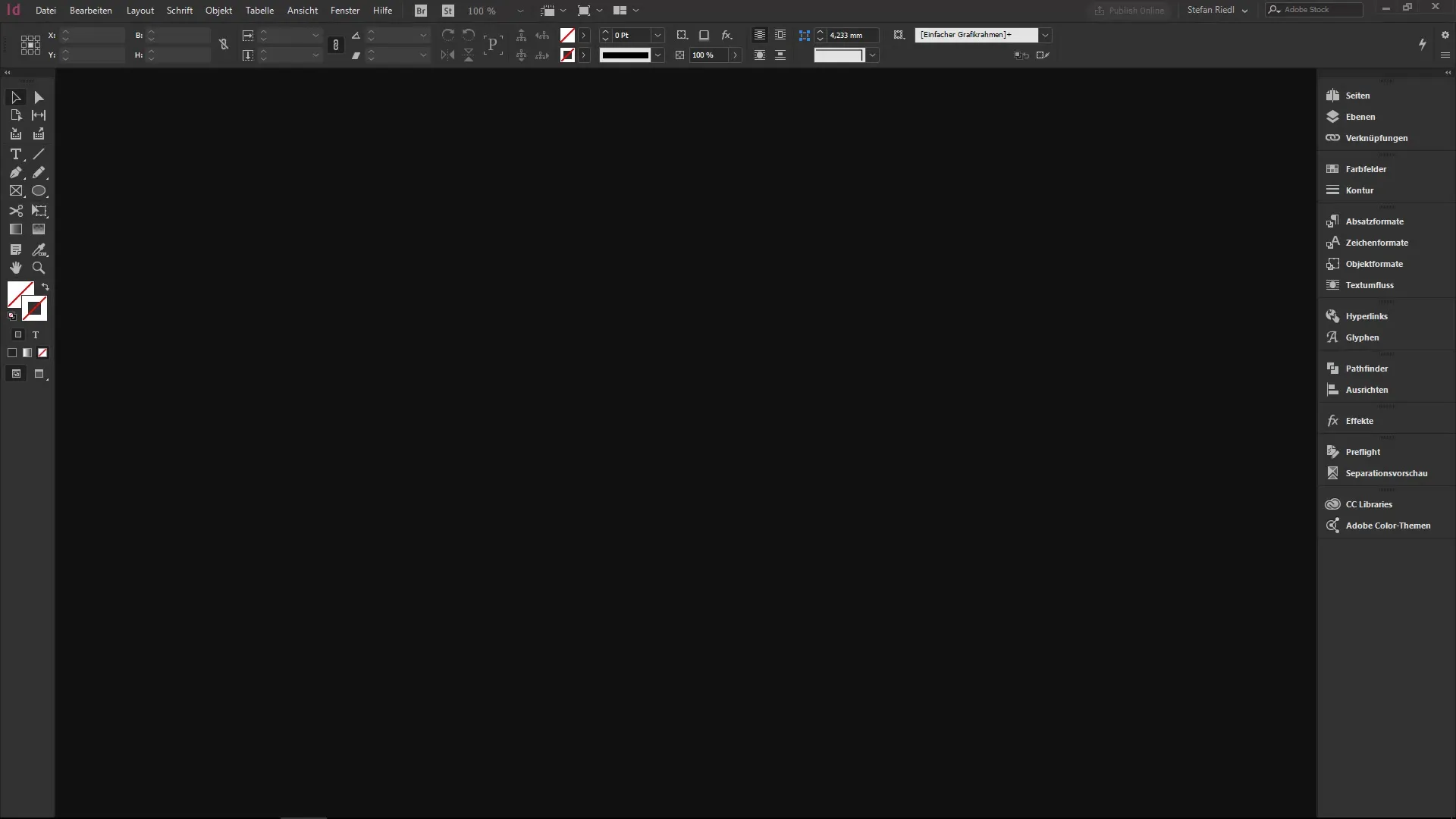
Schritt 2: Diagramm und Layout
Das Layout deiner Visitenkarte benötigt klare Ränder und Beschnitt. Setze die Ränder auf 3 mm, um eine kleine Sicherheitszone zu schaffen. Diese Ränder sind entscheidend, wenn es darum geht, eine saubere und professionell aussehende Karte zu drucken. Ebenso ist es wichtig, die Beschnittzugabe auf 3 mm einzustellen. Später wirst du erfahren, warum dieser Schritt so wichtig ist.
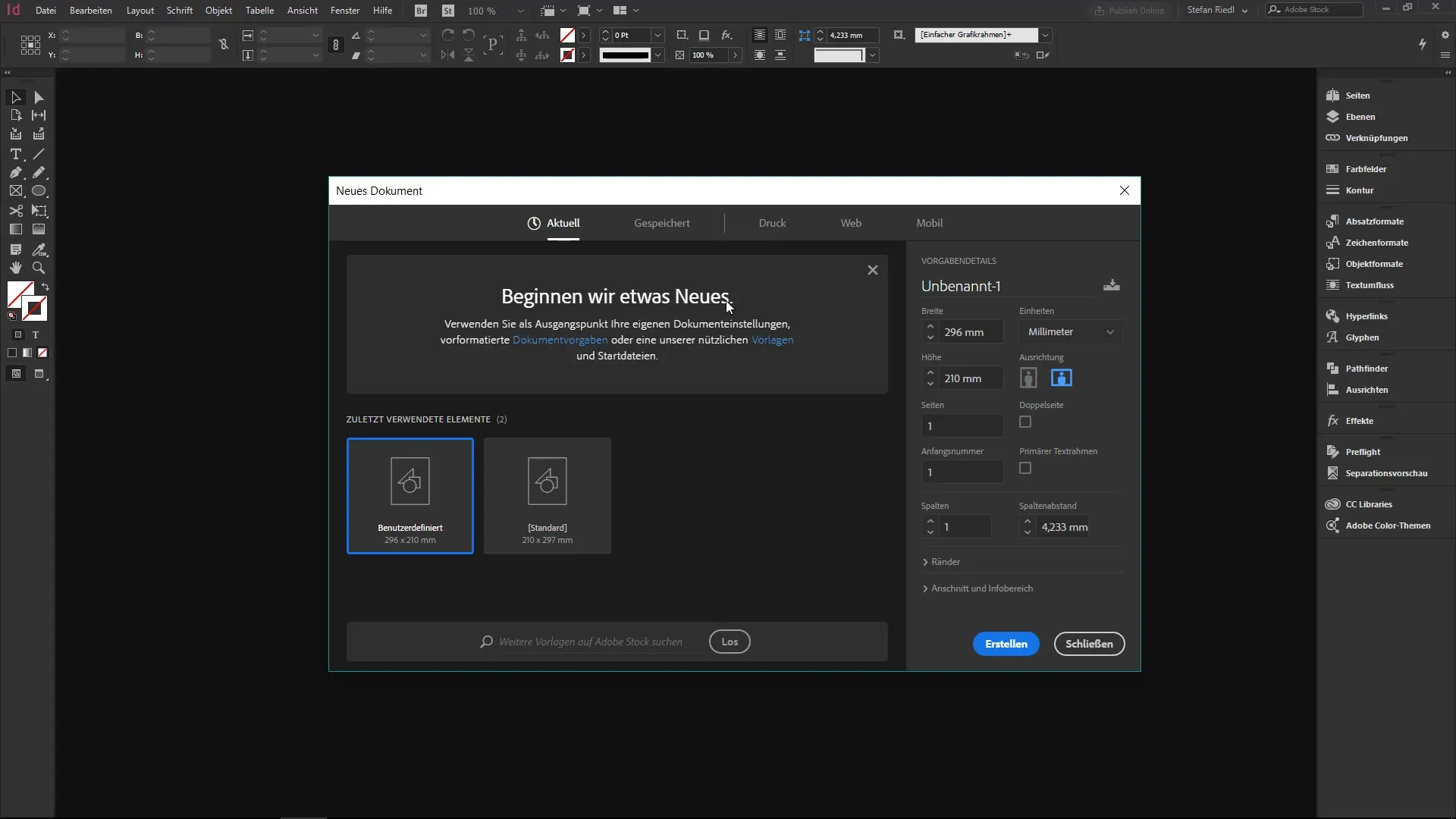
Schritt 3: Dokumentspeicherung
Es gibt die Möglichkeit, deine Einstellungen als Vorlage zu speichern. Benenne sie beispielsweise „Visitenkarte vierseitig“. Diese Funktion ist besonders nützlich, wenn du regelmäßig ähnliche Designs erstellen möchtest. So sparst du Zeit bei deinen zukünftigen Projekten.
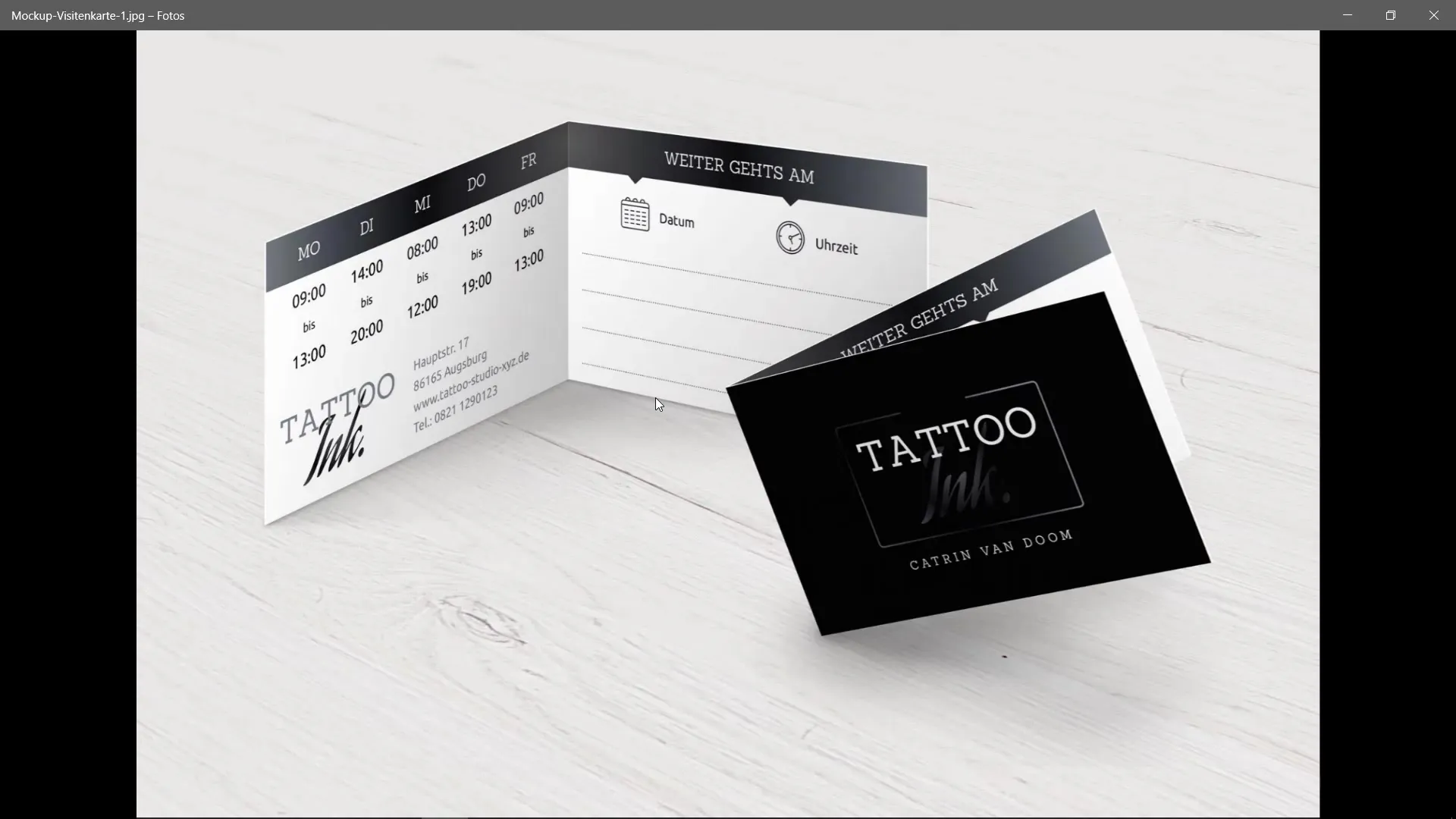
Schritt 4: Überprüfe die Seitenanordnung
Nachdem du dein Dokument angelegt hast, könnte es sein, dass die Seitenanordnung nicht ideal ist. Die Doppelseiten könnten flussförmig dargestellt werden, was du anpassen musst. Gehe auf das Seitenbedienfeld, das über das Menü Fenster zugänglich ist.Hier kannst du die Seitenanordnung so ändern, dass sie den Doppelseiten entspricht.
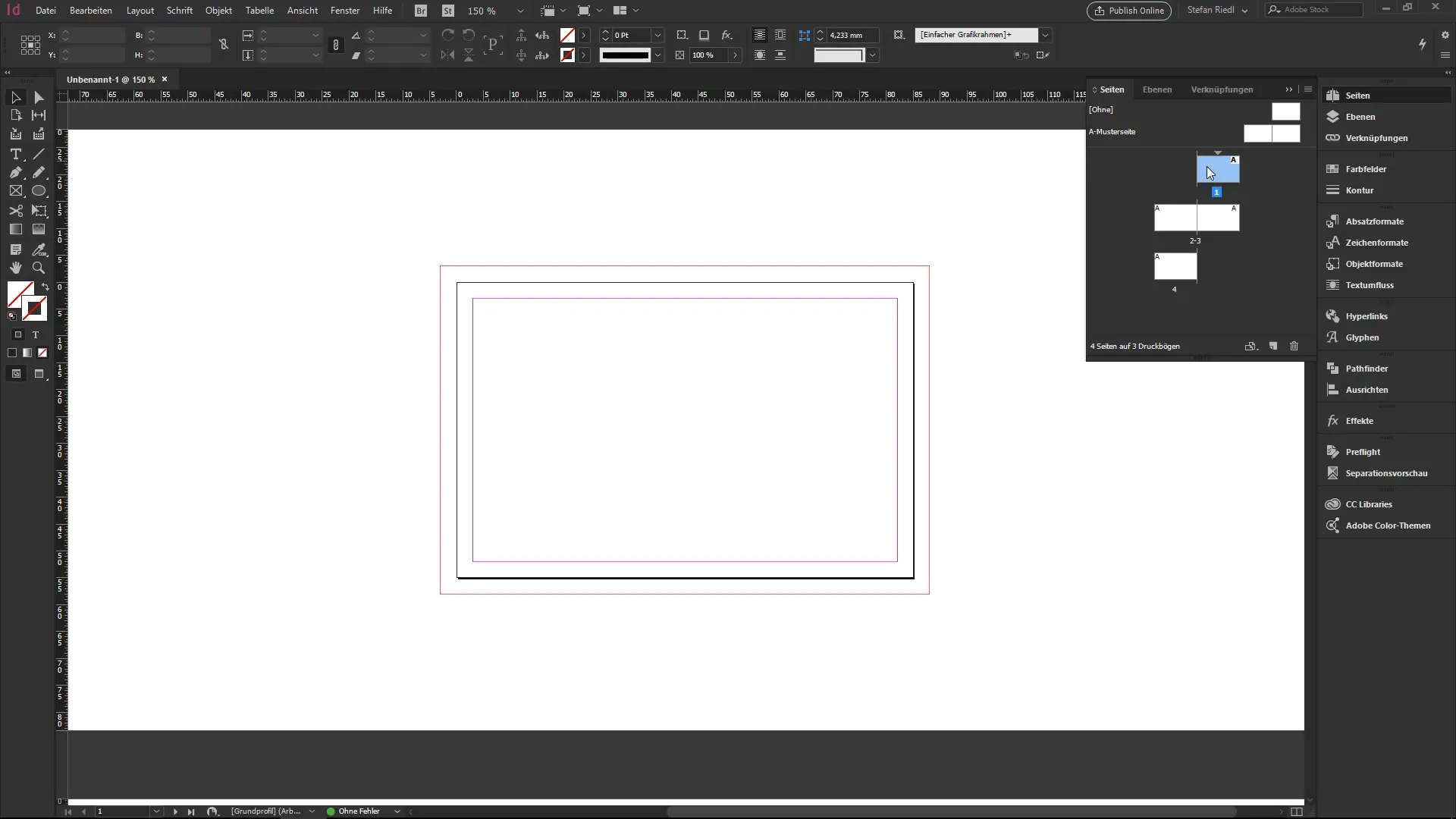
Schritt 5: Ränder und Beschnitt im Layout bearbeiten
Falls du bei der Einrichtung einen Fehler gemacht hast, kannst du die Einstellungen anpassen, indem du auf Layout und dann auf Ränder und Spalten gehst. Hier kannst du die Ränder und auch die Spalten für dein Dokument bearbeiten. Achte darauf, dass du der Vorschaufunktion treu bleibst, um die Änderungen in Echtzeit zu sehen.
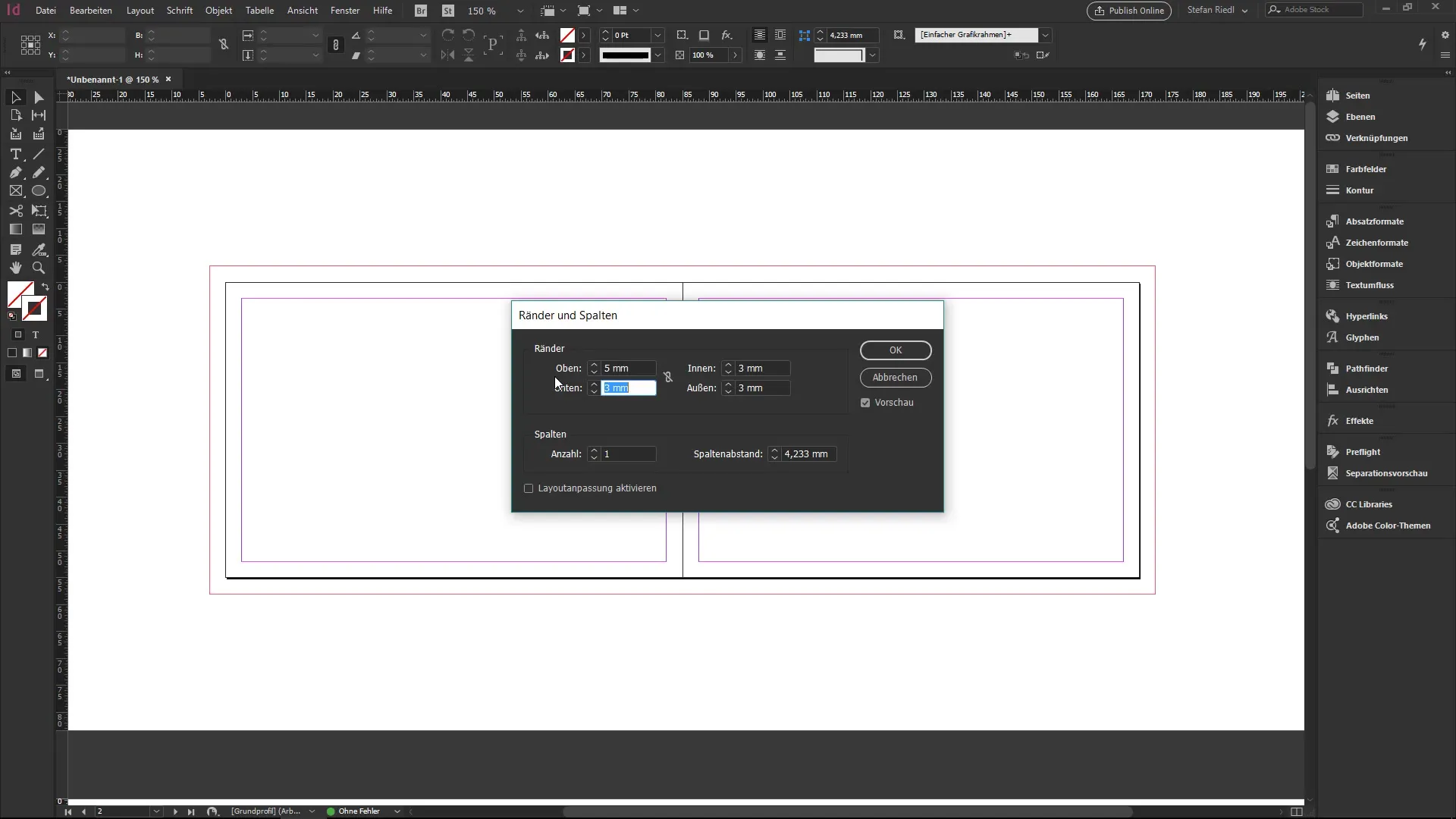
Schritt 6: Anschnitt und Infobereich einstellen
Um sicherzustellen, dass dein Design professionell aussieht, musst du den Anschnitt und Infobereich anpassen. Gehe dazu auf Dokument einrichten. Hier kannst du die Anschnitteinstellungen überprüfen und anpassen. Diese sind entscheidend, um zu vermeiden, dass beim Schneiden deiner Visitenkarten unschöne weiße Ränder (Blitzer) entstehen.
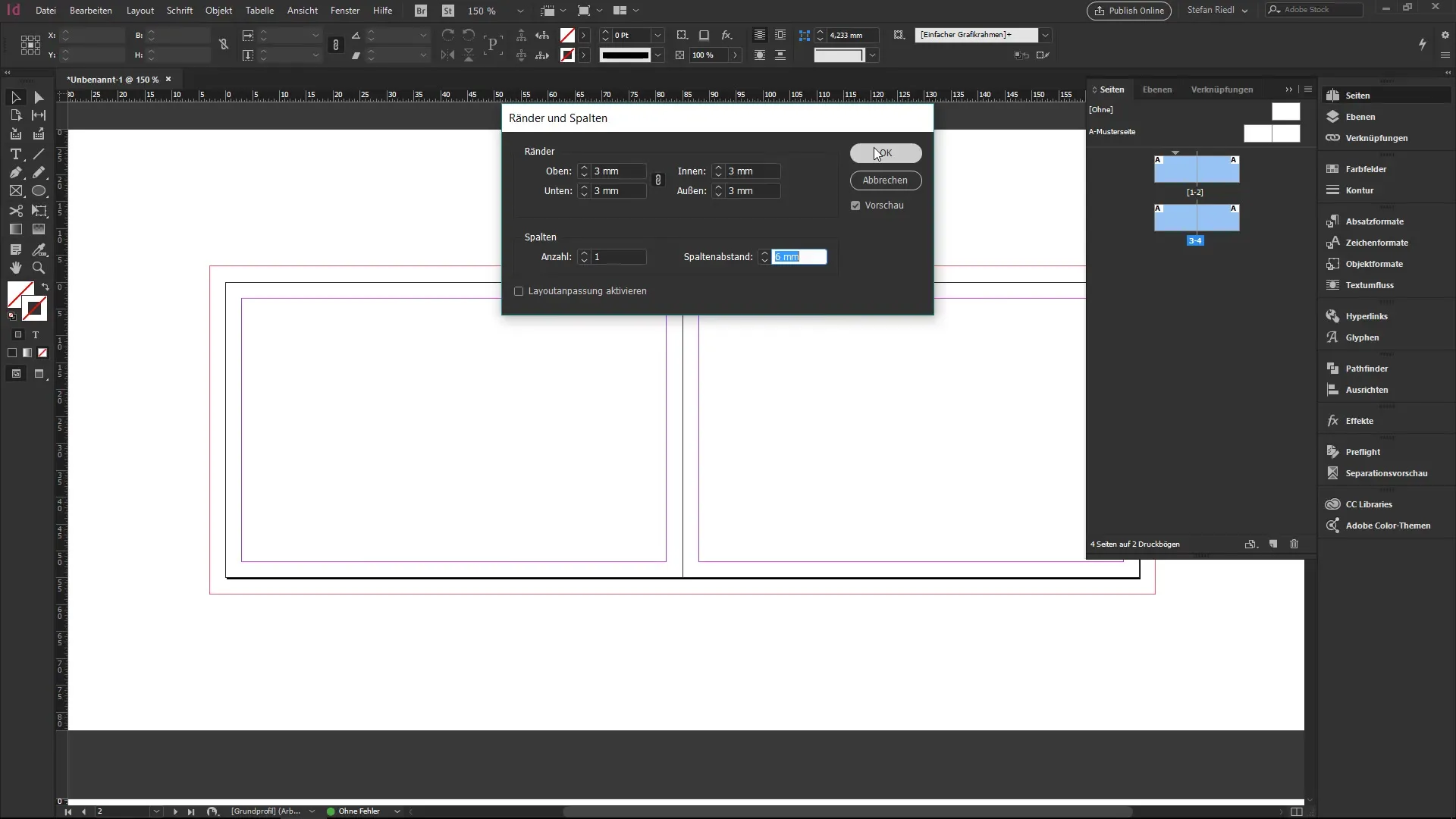
Schritt 7: Elemente platzieren
Jetzt kannst du mit dem Design deiner Visitenkarte beginnen. Nutze das Rechteck-Werkzeug, um Formen zu erstellen und färbe sie entsprechend ein. Denke daran, alle wichtigen Elemente innerhalb der Ränder zu platzieren, um sicherzustellen, dass alles perfekt zur Geltung kommt.
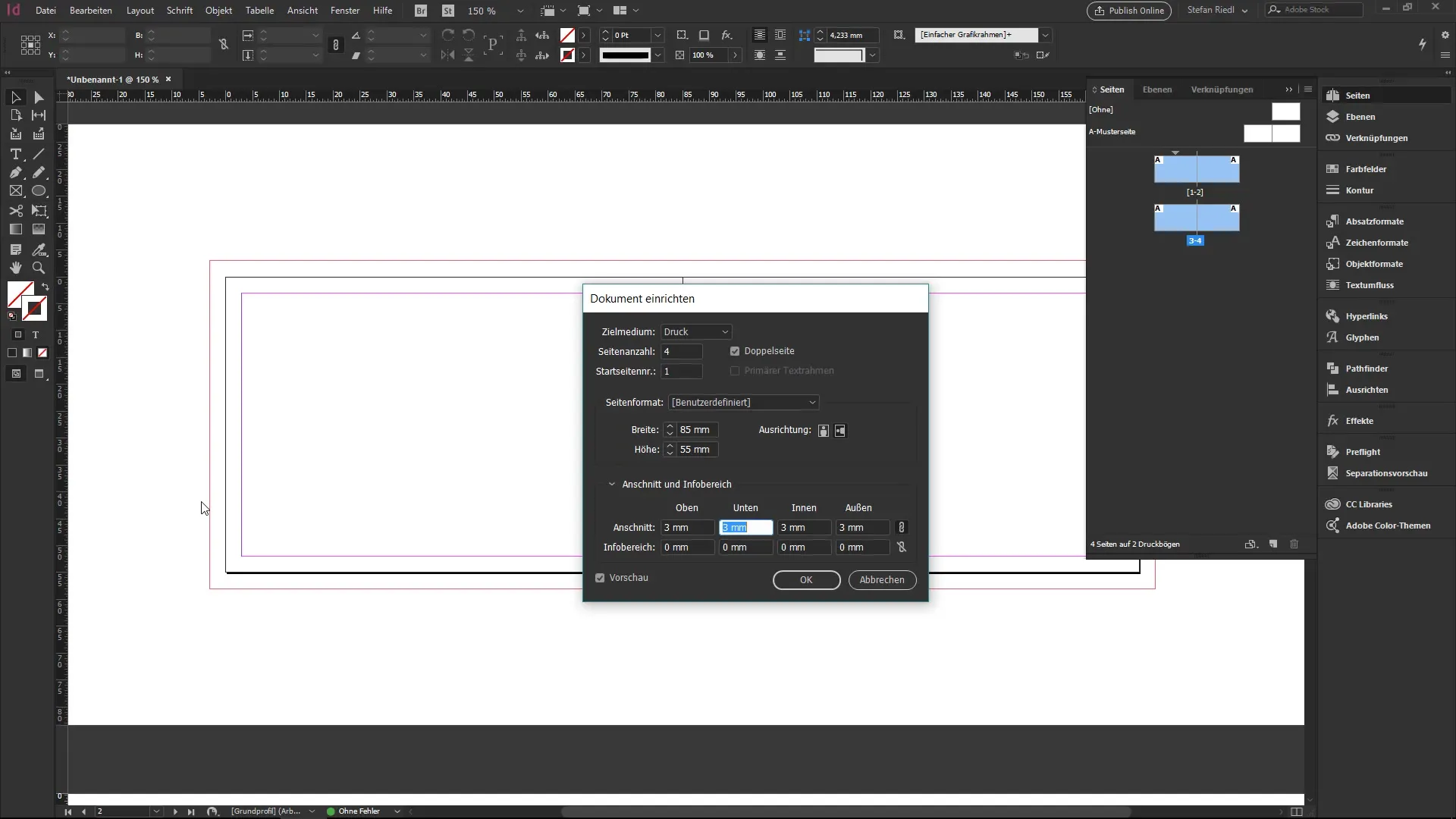
Schritt 8: Speichern und Exportieren
Bevor du dein Dokument exportierst, speichere deine Fortschritte regelmäßig ab. Gehe auf Datei und dann auf Speichern unter, um sicherzustellen, dass deine Arbeit nicht verloren geht. Wenn du mit dem Design zufrieden bist, kannst du das Dokument für den Druck exportieren, indem du auf Datei und dann auf Exportieren gehst.
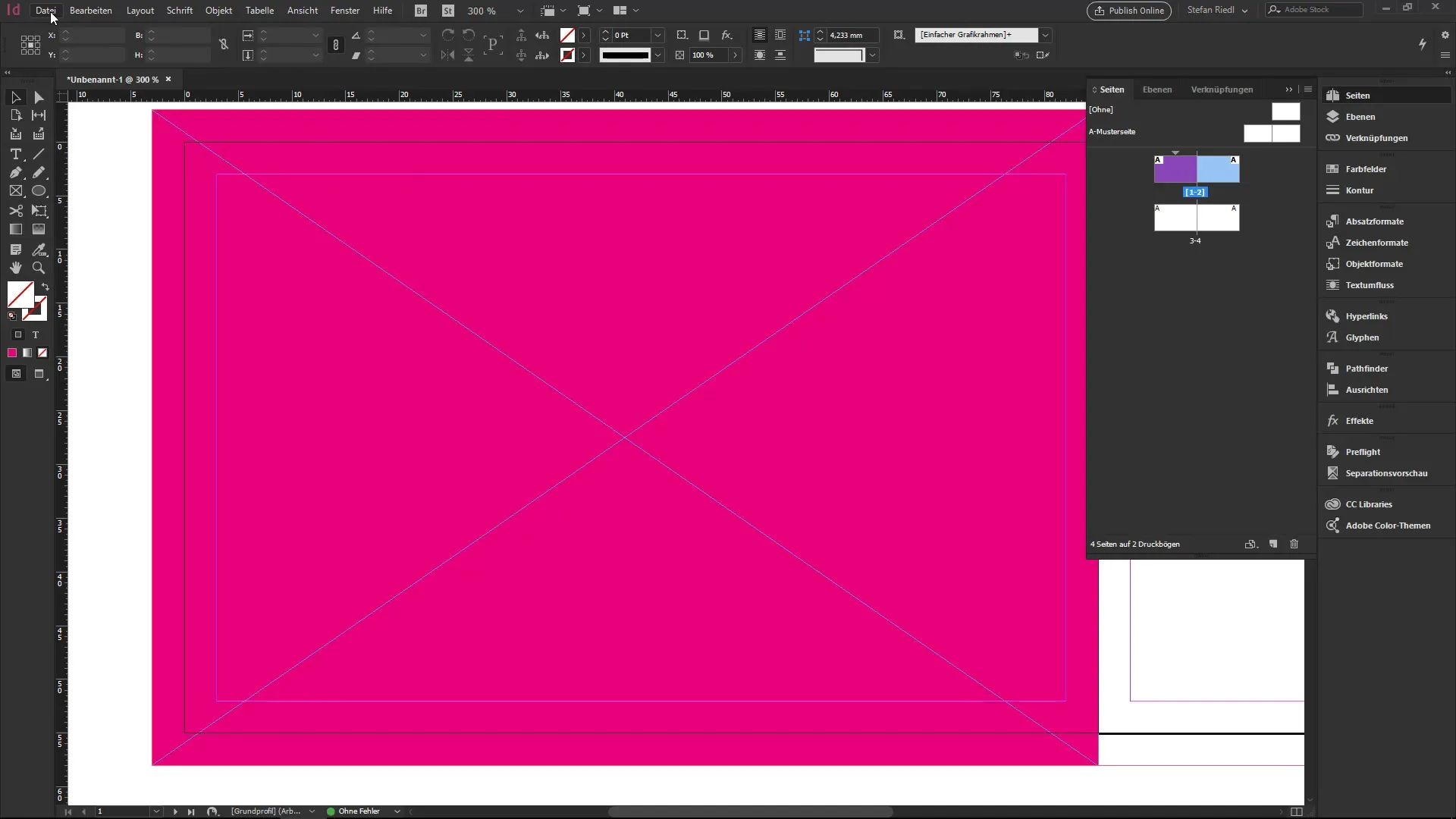
Zusammenfassung - InDesign Schritt für Schritt: Visitenkarte erstellen
In diesem Tutorial hast du gelernt, wie du mit Adobe InDesign eine doppelseitige Visitenkarte entwirfst. Angefangen bei den Grundeinstellungen im Neudialog über die Anpassung von Rändern und Beschnitt bis hin zum Designprozess. Denke daran, dass du jederzeit Anpassungen vornehmen kannst, um dein Dokument zu optimieren.
FAQ
Wie öffne ich ein neues Dokument in InDesign?Du öffnest ein neues Dokument, indem du Steuerung + N (oder Command + N auf dem Mac) drückst.
Welches Format ist standardmäßig für Visitenkarten?Der Standard für Visitenkarten ist 85 mm in der Breite und 55 mm in der Höhe.
Was ist Beschnitt und warum ist er wichtig?Beschnitt ist ein Bereich, der über den Rand hinausgeht, um zu verhindern, dass beim Schneiden weiße Ränder (Blitzer) entstehen.
Kann ich die Einstellungen eines Dokuments später ändern?Ja, du kannst die Einstellungen eines Dokuments jederzeit ändern, ohne ein neues Dokument erstellen zu müssen.
Wie speichere ich eine Vorlage in InDesign?Du speicherst eine Vorlage, indem du deine Einstellungen anpasst und dann unter „Speichern unter“ einen Namen vergibst, um sie für zukünftige Projekte wieder zu verwenden.


